在当今全球化和跨文化经济的背景下,我们常常会发现用户希望使用其他语言。 在本篇文章中我们介绍的是如何更改 office 在其菜单和校对工具中使用的语言。
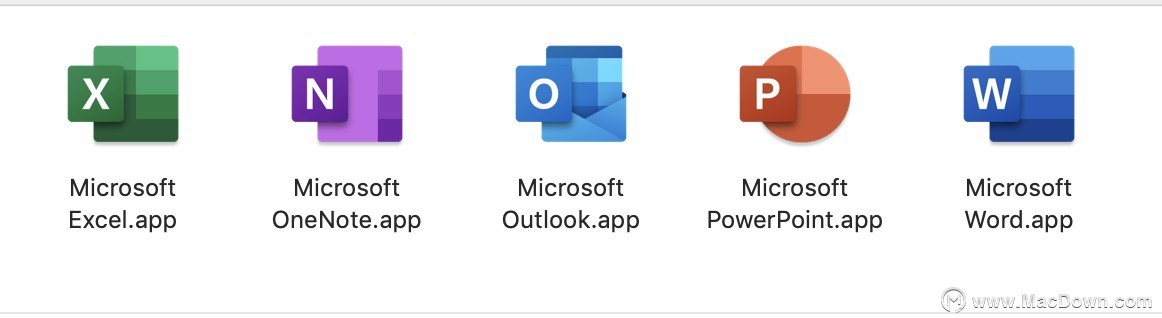
office 在其菜单和校对工具中使用语言的更改方法
用户可能希望更改 Microsoft office 中 3 个基本区域的语言。
“编辑”指用户键入和编辑内容所用的语言。 这主要控制键盘上所设置的语言。
“校对工具”执行拼写和语法检查。 通常情况下,校对工具语言设置与编辑语言保持一致。
“用户界面”或“UI”,即 office 中的所有按钮、菜单和控件。 有时也将它称为“显示语言”。
可将用户界面和编辑语言设置为相同语言,或者如果愿意,也可设置为不同语言。 例如,你可能希望以法语显示按钮和控件,但以德语键入文档。
用户界面 - office for Mac 的显示语言与所设置的操作系统语言保持一致。
可在 OS 中配置用户界面语言,方法是转到“Apple”菜单,选择“系统偏好设置”>“语言与地区”,然后将所需语言拖至“首选语言”列表首位,以将其设置为你的主要语言。
如果没有显示所需语言,请单击“+”符号进行添加。
可能必须重启 office 应用程序才能使此更改生效。
灰线
编辑 - 要在 office for Mac 中更改此文件的编辑语言,可转到“工具”>“语言”,选择所需语言,然后单击“确定”。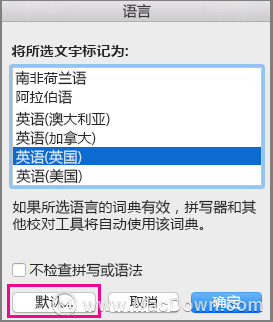 要使所有新文档均使用此值作为默认语言,请单击“默认”。
要使所有新文档均使用此值作为默认语言,请单击“默认”。
以上就是为您解答的如何更改 office 在其菜单和校对工具中使用的语言?欢迎继续关注macdown提供的其他内容。